Приветствую, уважаемые друзья! В данной статье мы покажем пошаговую инструкцию как выполняется установка Remmina в Ubuntu Desktop 22.04.
Remmina — это программное обеспечение, которое представляет собой клиент удаленного рабочего стола. С его помощью вы можете установить соединение с удаленным компьютером или сервером чтобы получить доступ к его рабочему столу и приложениям. Remmina поддерживает различные протоколы удаленного рабочего стола, такие как RDP, VNC, SSH и другие, что делает его универсальным инструментом для удаленного доступа к различным системам.
Некоторые функции Remmina:
- Поддерживаются сетевые протоколы RDP, VNC, SPICE, X2Go, SSH, WWW (протокол HTTP) и EXEC.
- Remmina написана на языке GTK, в настоящее время идет работа над переносом на Qt.
- Поддерживаются многие дистрибутивы CentOS, OpenSUSE, Fedora, Debian, Arch Linux и другие.
Remmina стала важным приложением для удаленной работы, потому что она уважает конфиденциальность пользователя, а также очень быстра.
И так давайте перейдем к установке.
Установка Remmina в Ubuntu
Remmina можно установить несколькими способами. В каждом из них вы получите надежные версии программы Remmina.
Установка Remmina с помощью официальных репозиториев
Ubuntu 22.04 включает Remmina в свои официальные репозитории. Это позволяет легко выполнить установку. Для этого откройте терминал и обновите всю систему.
sudo apt update
sudo apt upgrade
Далее установите Remmina, выполнив следующую команду.
sudo apt install remmina
Ввод пароля запустит процесс установки. После завершения установки вы легко можете запустить его из главного меню.
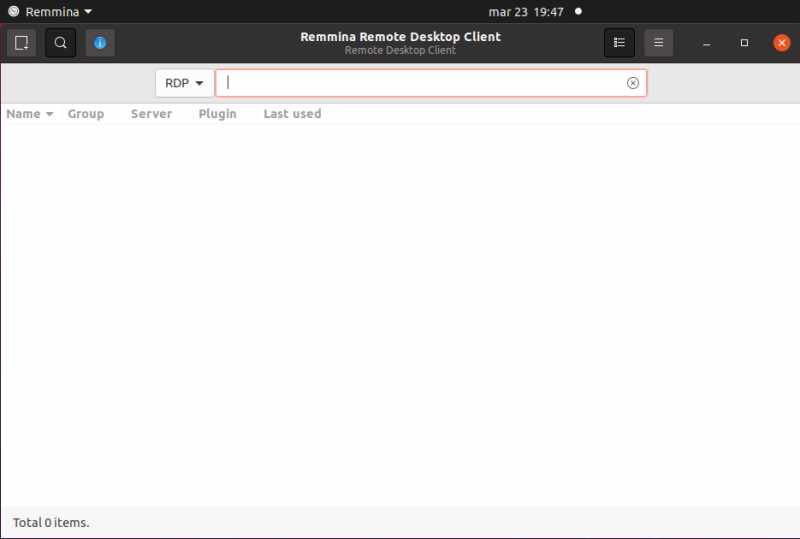
Использование Flatpak для установки последней стабильной версии Remmina
Flatpak — это пакет,не зависящий от системы, который работает практически на каждом дистрибутиве. Преимущество его использования в том, что с Flatpak вы обычно получаете последние версии программ.
Итак, чтобы установить его, откройте терминал и добавьте PPA.
sudo add-apt-repository ppa:flatpak/stable
sudo apt update
sudo apt install flatpak
Remmina размещена на Flathub, который является наиболее значимым сайтом для пакетов Flatpak. Поэтому добавьте репозиторий.
flatpak remote-add --if-not-exists flathub https://flathub.org/repo/flathub.flatpakrepo
Далее вам требуется принять решение. Если вам нужна полная поддержка кодека H.264, то сначала запустите.
Кодек H.264 в Remmina используется для сжатия видеопотока в формате, что позволяет эффективно передавать видео через удаленное рабочее соединение. Использование кодека H.264 позволяет снизить задержки и улучшить качество видеопередачи при использовании Remmina. Также кодек является одним из наиболее распространенных для видеостримов и обеспечивает хорошее соотношение между качеством и использованием пропускной способности сети.
flatpak install org.freedesktop.Platform
flatpak install org.freedesktop.Platform.openh264
Теперь установить Remmina в Ubuntu.
flatpak install --user flathub org.remmina.Remmina
Запустить Remmina, вы можете из главного меню или выполнив команду.
flatpak run --user org.remmina.Remmina
Установка Remmina в Ubuntu с помощью Snap
Snap — это системно-агностический пакет, который работает на многих дистрибутивах, но в основном на Ubuntu. Этот метод также позволяет получить последнюю стабильную версию Remmina.
Чтобы выполнить установку, просто выполните следующую команду.
sudo snap install remmina
Это самый простой способ, так как в Ubuntu по умолчанию уже установлен и настроен Snap.
Однако в Remmina нам говорят: «Подсистема Snap имеет ограничения, поэтому некоторые функции, например, хранение паролей через брелок, отсутствуют и должны быть исправлены вручную«.
Поэтому некоторым пользователям данный вариант будет неподходящим.
В любом случае, когда вы завершите процесс, вы можете запустить его из главного меню.
Заключение
Remmina — это очень полезный инструмент, который предоставляет широкие возможности для удаленного доступа и управления удаленными системами. Благодаря своей многофункциональности и поддержке различных протоколов, Remmina обеспечивает удобство и гибкость при работе с удаленными ресурсами.
Спасибо за то что использовали нашу инструкцию по установке Remmina в Ubuntu. Для получения дополнительной помощи или полезной информации мы рекомендуем вам посетить официальный сайт Remmina или оставить комментарий.




